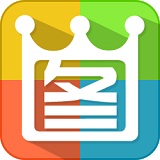对于很多上班族和学生来说,会需要经常性的在电脑上查看各种文件资料,特别是PDF文件,更是传输查看文件的最重要一种格式。但如果长时间的看着电脑屏幕,不仅人会很疲惫,也会严重影响眼睛和视力。而为了解决这个问题,很多的软件都可以更换背景色,在2345看图王上自然也不例外。那么2345看图王该怎么修改PDF文件的背景色呢?除了背景色修改,又有哪些针对PDF文件的设置选项呢?
2345看图王修改PDF文件背景色指南
首先在电脑上打开2345看图王客户端,在页面左侧选择PDF文件所在文件夹,并双击对应的PDF文件图标。
跳转到2345看图王PDF阅读器窗口后,点击上方的“显示更多功能”图标,在“更换背景”选项中,选择其他想要使用的背景,比如说绿色护眼就能完成背景色更换了。
2345看图王PDF文件设置
在2345看图王上,除了能更改PDF文件的背景色之外,最主要的就是在PDF上,增加注释和笔记,下面一起去看看具体内容吧。
1.2345看图王怎么设置高亮部分和下画线
在2345看图王PDF阅读器中,选中需要增添高亮和下划线的文字内容,点击“显示更多功能”图标。在弹出的选项中,选择“高亮”或“下划线”字样就可以了。
如果不需要高亮和下划线标注了,可以点击选中后,单击鼠标右键,选择“删除该处高亮/下划线”选项,就能完成删除。不过要注意的是,如果同时有高亮和下划线,会先删除高亮后删除下划线。
2.2345看图王怎么设置笔记注释
同样是在显示更多功能选项中,选择“笔记”字样,回到PDF文件中后,移动鼠标单击需要添加笔记注释的地方。就能添加一个文件图标,并自动弹出笔记编辑窗口,输入笔记内容后关闭窗口就可以了。
如果添加有多个笔记注释的话,可以在页面左侧选择“注释”选项,查看所有的注释内容,并进行编辑了。
小编推荐:
 天极下载
天极下载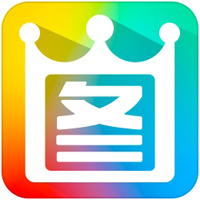











































































 微信电脑版
微信电脑版
 腾讯电脑管家
腾讯电脑管家
 火绒安全软件
火绒安全软件
 向日葵远程控制软件
向日葵远程控制软件
 魔兽大脚插件(bigfoot)
魔兽大脚插件(bigfoot)
 自然人电子税务局(扣缴端)
自然人电子税务局(扣缴端)
 桌面百度
桌面百度
 CF活动助手
CF活动助手